
Verificando status e registro de documentos digitalizados
É possível verificar o status e o registro de comunicação de documentos enviados e recebidos.
 |
Quando o gerenciamento de autenticação pessoal é usado, você pode restringir os usuários realizando operações nos trabalhos de outros usuários na tela <Status Monitor>. <Restrict Access to Other User Jobs> |
Verificando status de documentos enviados/salvos
1
Pressione  (Status Monitor).
(Status Monitor).
 (Status Monitor).
(Status Monitor).2
Pressione <Send>  <Job Status>.
<Job Status>.
 <Job Status>.
<Job Status>.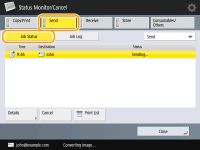
3
Confira o status.
Selecionar um documento e pressionar <Details> possibilita verificar a informação detalhada, como destinos e número de páginas.
Selecionar um documento e pressionar <Cancel> possibilita cancelar o envio ou impedir que o documento seja salvo.
Pressionar <Print List> imprime uma lista de status dos documentos enviados/salvos exibidos na tela.
 |
Pressionar <Details>  <Resend> possibilita reenviar/salvar novamente os documentos que não foram enviados/salvos. Para especificar outro destino, pressione <Change Destination>. Para documentos com múltiplos destinos especificados usando o mesmo método para enviar/salvar, pressione <Broadcast List>, selecione um destino e pressione <Resend> ou <Change Destination>. <Resend> possibilita reenviar/salvar novamente os documentos que não foram enviados/salvos. Para especificar outro destino, pressione <Change Destination>. Para documentos com múltiplos destinos especificados usando o mesmo método para enviar/salvar, pressione <Broadcast List>, selecione um destino e pressione <Resend> ou <Change Destination>.É possível reenviar/salvar novamente documentos quando <Delete Failed TX Jobs> está configurado como <Off>. <Delete Failed TX Jobs> É possível mudar o destino de documentos configurados para serem enviados/salvos em um horário específico, bem como documentos que não foram enviados/salvos. Observe que não é possível mudar o destino de documentos com múltiplos destinos especificados que estão sendo enviados/salvos, ou quando a inserção de um novo destino está restrita (Restringindo novos destinos). |
Verificando se documentos foram enviados ou salvos com êxito
1
Pressione  (Status Monitor).
(Status Monitor).
 (Status Monitor).
(Status Monitor).2
Pressione <Send>  <Job Log>.
<Job Log>.
 <Job Log>.
<Job Log>.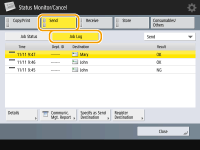
3
Verifique se documentos foram enviados ou salvos com êxito.
<OK> é exibido na coluna <Result> quando um documento foi enviado ou salvo com êxito. Se <NG> for exibido, mostra que um documento não foi enviado ou salvo em razão de cancelamento ou de um erro.
Selecionar um trabalho e pressionar <Details> possibilita verificar a informação detalhada sobre o trabalho. Um número de três dígitos na coluna <Error Code> na informação representa um código de erro. É possível conferir causas e soluções para erros baseado nos códigos de erro. Contramedidas para cada código de erro
Ao pressionar <Communic. Mgt. Report>, o registro de arquivos enviados/salvos exibido pode ser impresso como uma lista.
DICAS |
Especificando/registrando destinos a partir do histórico de enviosÉ possível especificar e registrar destinos em no catálogo de endereços a partir do histórico de envios na tela de <Status Monitor>. Isso evita o trabalho de inserir o endereço manualmente e também ajuda a evitar que o envio seja feito a um destino incorreto por um erro de digitação. Ao especificar um destino: <Status Monitor>  <Send> <Send>  <Job Log> <Job Log>  selecione o destino para enviar para selecione o destino para enviar para  <Specify as Send Destination> <Specify as Send Destination>  <OK> <OK> Ao registrar um destino: <Status Monitor>  <Send> <Send>  <Job Log> <Job Log>  registre o destino a partir da tela de registro para cada tipo de destino registre o destino a partir da tela de registro para cada tipo de destino |